Найдите фразу для восстановления своего доверительного кошелька с легкостью
Как человек, который пережил немало неудач и злоключений с цифровым кошельком, я могу подтвердить важность этого руководства для поиска фразы восстановления вашего доверительного кошелька. Представленные здесь шаги просты и просты для выполнения, что делает их важным ресурсом для всех, кто использует цифровой кошелек.
📢 Жаждешь правды? В Новости Сегодня подают факты без приукрашивания – будь готов к реальным новостям!
Присоединиться в TelegramНесчастные случаи случаются, даже если ваше приложение случайно удалено или вы перешли на новое устройство. Независимо от ваших мотивов, забыли ли вы или потеряли фразу восстановления, переустановили приложение или вам просто нужно найти фразу восстановления или закрытые ключи, мы здесь, чтобы помочь!
Сегодня я познакомлю вас с процессом поиска фразы восстановления Trust Wallet, которую часто называют исходной фразой. Это руководство применимо как к мобильной, так и к браузерной версии кошелька. В целях обеспечения безопасности это руководство основано на официальной информации, предоставленной самим Trust Wallet. Здесь я помогу вам защитить ваши цифровые активы.
Итак, давайте начнем с этого простого руководства по получению фразы восстановления Trust Wallet!
1. Найдите начальную фразу своего доверительного кошелька в мобильном приложении.
Шаг 1. Откройте приложение Trust Wallet и перейдите в настройки.
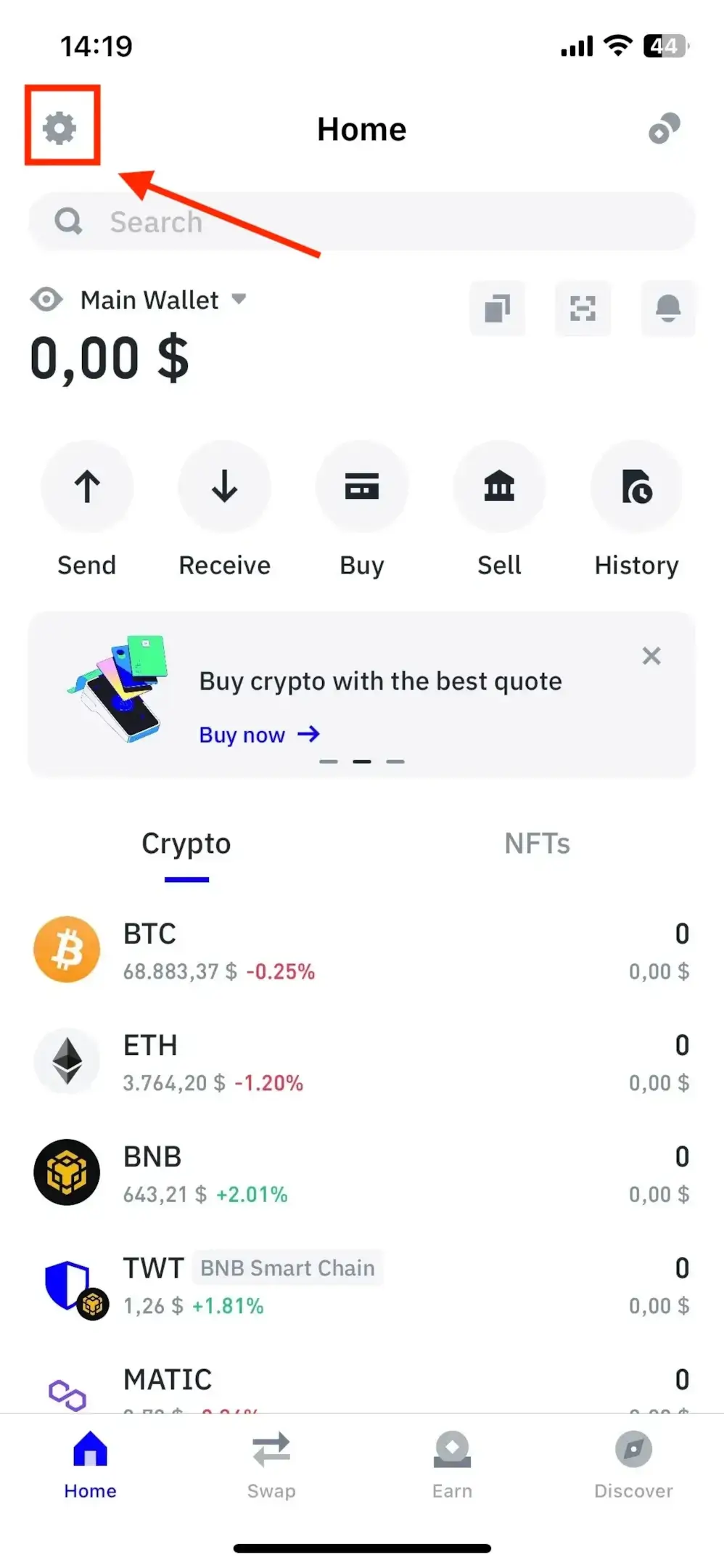
Шаг 2. Получите доступ к настройкам кошелька.
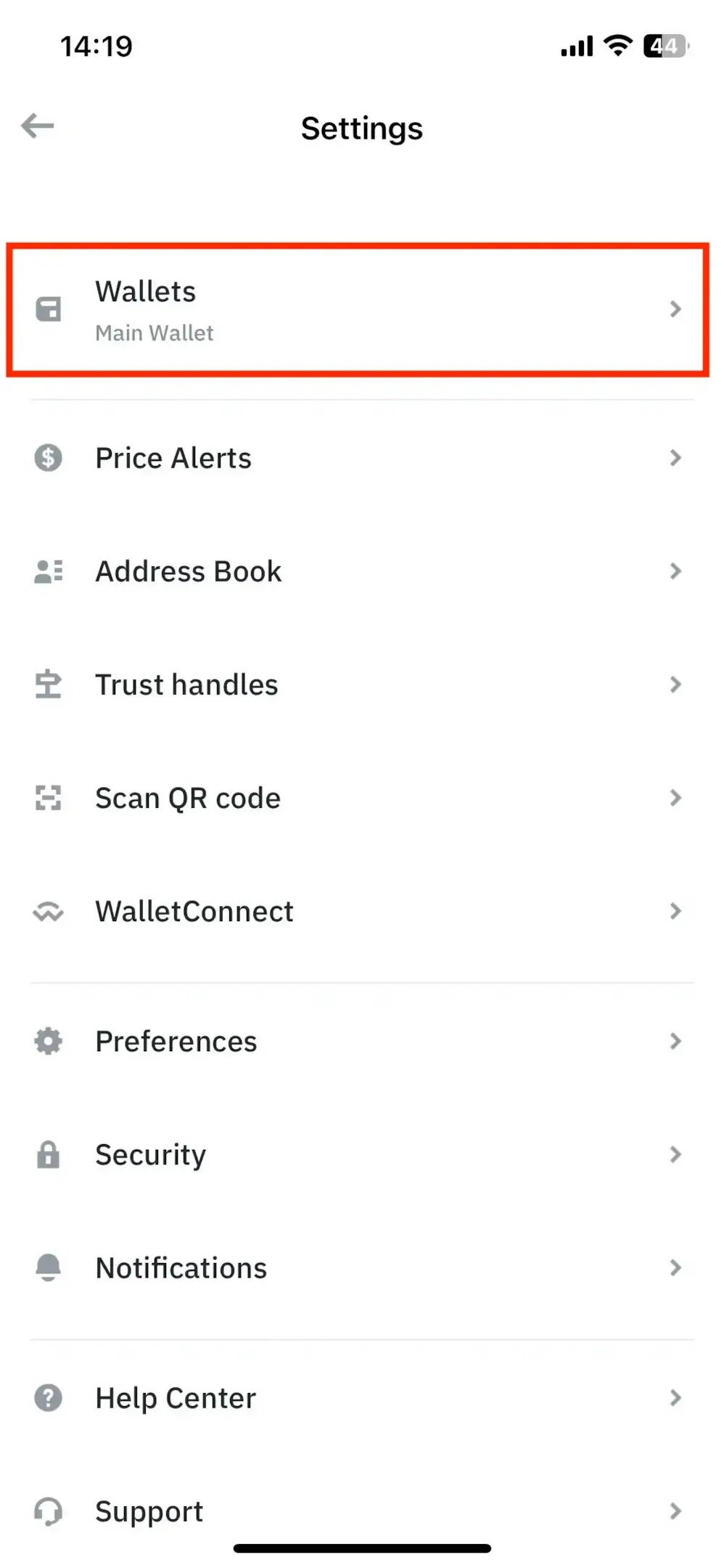
Шаг 3. Нажмите на точки и выберите «Резервное копирование вручную».
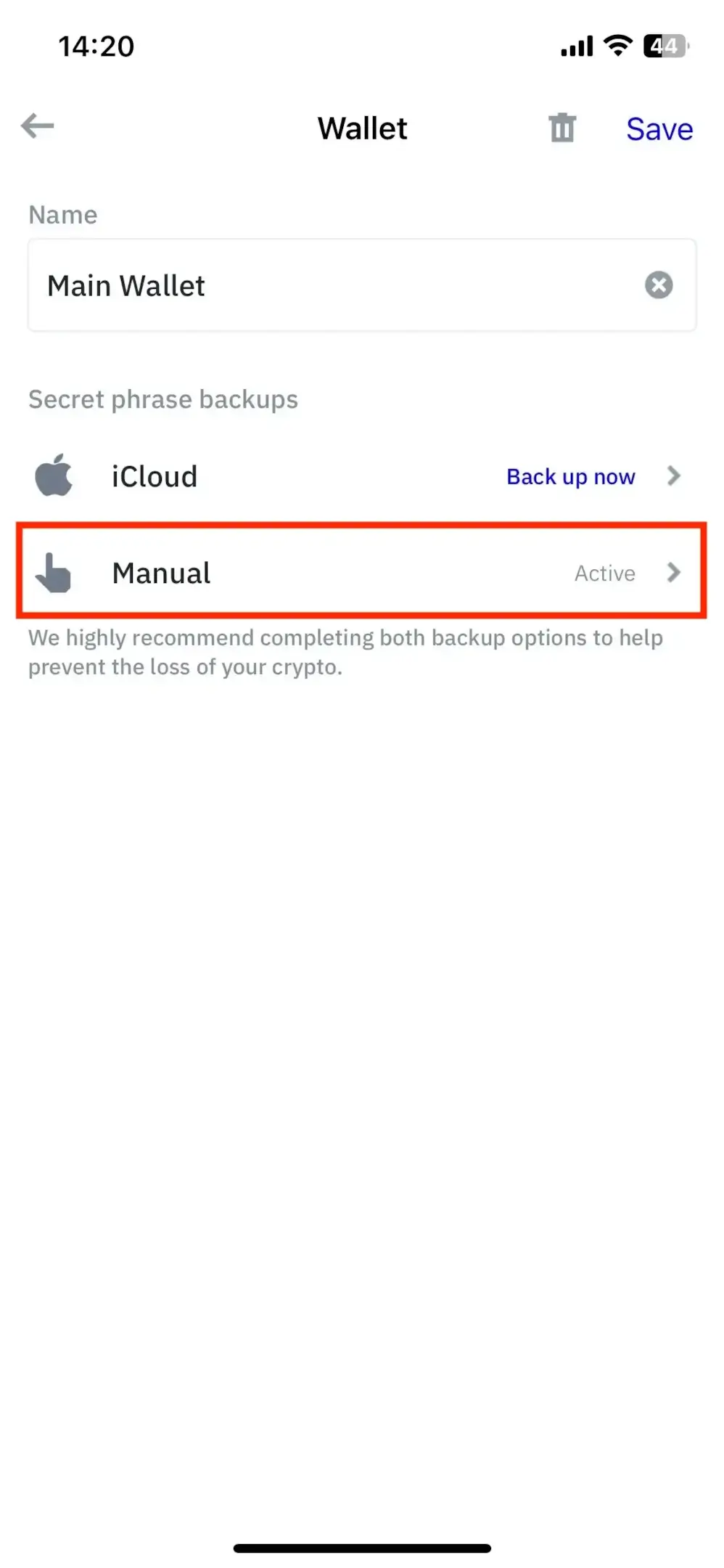
Как криптоинвестор, я бы рекомендовал на этом этапе выбрать опцию ручного резервного копирования. Поняв и согласившись с потенциальными рисками, связанными с просмотром фразы восстановления, будьте уверены, что начальная фраза для Trust Wallet станет видимой в вашем кошельке. Как только он появится на экране, обязательно быстро скопируйте его и надежно сохраните в месте, доступном только вам.
Поздравляем, вы успешно восстановили исходную фразу!
2. Найдите начальную фразу своего доверительного кошелька в браузере.
Шаг 1. Откройте расширение браузера, перейдите в настройки и Просмотр секретной фразы.
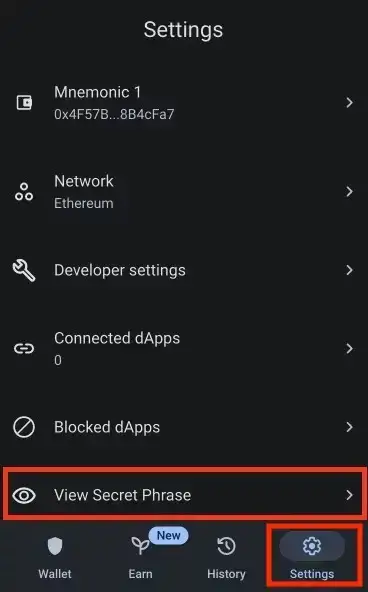
Аналогично мобильному приложению вам следует запустить расширение браузера Trust Wallet. После этого найдите значок «Настройки», который удобно расположен в правом нижнем углу интерфейса вашего кошелька. Найдя его, просто нажмите «Показать фразу восстановления», чтобы получить к нему доступ.
Шаг 2. Введите пароль кошелька и скопируйте фразу восстановления из 12 слов.
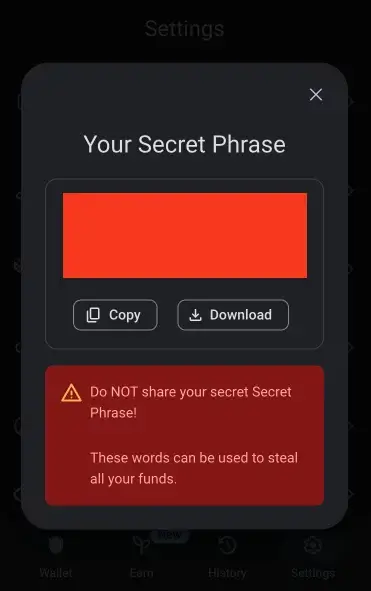
После нажатия кнопки «Просмотреть секретную фразу» вам будет предложено ввести пароль, связанный с адресом вашего кошелька. После этого на экране появится ваша фраза восстановления. У вас есть возможность скопировать или сохранить фразу восстановления для безопасного хранения.
Поздравляем, вы успешно восстановили исходную фразу в веб-браузере!
Как сохранить фразу восстановления доверительного кошелька?
Чтобы защититься от таких рисков, как взлом, мошенничество, фишинговые атаки, атаки социальной инженерии и т. д., вы должны тщательно обращаться с фразой восстановления из 12 слов и гарантировать, что только у вас есть доступ к вашему кошельку.
Чтобы обеспечить беспрепятственный перенос вашей учетной записи Trust Wallet в MetaMask или любой другой кошелек, который вы предпочитаете, крайне важно надежно хранить исходную фразу Trust Wallet (часто называемую фразой восстановления) в надежном месте.
Как это сделать? Что ж, следуйте этим рекомендациям по восстановлению Trust Wallet.
1. Сохраните фразу восстановления в автономном режиме.
Высокоэффективной стратегией могло бы стать полное отключение Интернета, поскольку все, что с ним связано, потенциально подвергается риску кибератак. Использование CryptoTag может еще больше повысить безопасность.
Хранение фразы восстановления на физическом документе и безопасное хранение ее в автономном режиме — это чрезвычайно безопасный подход, поскольку он защищает вашу фразу от различных онлайн-рисков, таких как кибератаки и взлом.
В качестве дополнительного уровня безопасности рассмотрите возможность разделения фразы восстановления на несколько разделов и хранения каждой части в отдельных местах. Таким образом, если одна часть когда-либо будет скомпрометирована, вся фраза восстановления останется в безопасности.
2. В автономном приложении для заметок
Как исследователь, я бы рекомендовал хранить фразы восстановления в предустановленных автономных приложениях, таких как Apple Notes на устройствах iOS, Samsung Notes на телефонах Android или OneNote. Этот метод обеспечивает высокую безопасность, а также предлагает дополнительную полезность.
Кроме того, некоторые приложения предлагают повышенные функции безопасности, такие как распознавание лиц или PIN-коды для дополнительной защиты.
3. Используйте менеджер паролей
Помимо обсуждавшихся ранее предустановленных приложений, менеджеры паролей также оказываются полезным средством защиты вашей фразы восстановления. Многие устройства Android и iOS предлагают встроенные решения со сравнимой функциональностью.
Эти менеджеры паролей действуют как надежные решения для безопасного хранения ваших фраз восстановления. Они работают как приложения, предназначенные для хранения всех ваших паролей, используя облачное шифрование, чтобы свести к минимуму вероятность несанкционированного доступа.
Часто задаваемые вопросы
Что такое фраза восстановления Trust Wallet?
«Фраза восстановления» — это уникальная серия терминов, созданная в процессе настройки цифрового кошелька и выступающая в качестве основного средства для разблокировки криптовалют, связанных с этим кошельком. Эти фразы обычно состоят из 12 или 24 слов. Например, Trust Wallet использует фразу восстановления из 12 слов, которая также известна как «начальная фраза».
Что делать, если вы потеряете фразу восстановления?
Если вы случайно потеряете фразу восстановления, вы потенциально можете оказаться не в состоянии получить доступ к своим активам, поскольку не существует централизованного метода восстановления закрытых ключей.
Могу ли я изменить фразу восстановления Trust Wallet?
Нет, вы не можете изменить фразу восстановления Trust Wallet. После создания он остается фиксированным и не может быть изменен кем-либо, включая Trust Wallet.
Почему моя фраза восстановления Trust Wallet не работает?
Самая распространенная причина, по которой фраза восстановления Trust Wallet не работает, — это ошибка ввода.
Заключение
Если вы окажетесь в ситуации, когда не уверены в своей фразе восстановления для Trust Wallet, считайте это удачным поворотом событий. Если вы по-прежнему можете войти в свою учетную запись через мобильное устройство или веб-браузер, у вас есть возможность восстановить фразу восстановления, открыв настройки кошелька.
Как исследователь, я не могу переоценить важность принятия мер предосторожности, чтобы гарантировать, что вы никогда полностью не потеряете доступ к Trust Wallet. Заблаговременное сохранение и запоминание фразы восстановления имеет жизненно важное значение для предотвращения такой нежелательной ситуации. Таким образом, у вас всегда будет запасной план на случай непредвиденных обстоятельств.
Как ответственный аналитик, я настоятельно советую вам тщательно хранить фразу восстановления и следить за тем, чтобы она была под рукой. Таким образом, вы можете всегда легко контролировать свои цифровые активы.
Смотрите также
- Прогноз цены на биткоин: информация о криптовалюте BTC
- Прогноз цены на ai16z: информация о криптовалюте AI16Z
- Прогноз цены на ORDI: информация о криптовалюте ORDI
- Прогноз цены на Official Trump: информация о криптовалюте TRUMP
- Прогноз цены на Optimism: информация о криптовалюте OP
- Прогноз цены на WEMIX: информация о криптовалюте WEMIX
- Акции Пермэнергосбыт цена. Прогноз цены Пермэнергосбыт
- Прогноз цены на Sui: информация о криптовалюте SUI
- Прогноз цены на Hyperliquid: информация о криптовалюте HYPE
- Прогноз цены на лайткоин: информация о криптовалюте LTC
2024-10-21 10:30